Unii utilizatori de Windows au raportat că au experimentat Ceva nu e în regulă Problemă Gmail. Echipa Windows Report a compilat această postare pentru a vă ajuta să remediați această problemă și să o corectați!
Google Mail (cunoscut și sub numele de Gmail) este cel mai popular webmail utilizat în întreaga lume. Acest webmail este dezvoltat și întreținut de Google Inc..
Un singur cont Gmail face posibilă accesarea nu doar a mail-ului dvs. web, ci și a altor aplicații Google, în special Youtube și Google Drive.
Cu toate acestea, în timp ce încearcă să acceseze platforma oficială de webmail, unii utilizatori Windows primesc Ceva nu e în regulă mesaj de eroare.
Există mai multe motive care ar putea provoca acest mesaj de eroare, unele dintre cele mai frecvente motive sunt:
- Conexiune la internet inactivă
- Browser web depășit
- Extensie de browser nevalidă
- Cache-uri și jurnale în exces ale browserului web
- Registre de fișiere de sistem corupte / lipsă
Între timp, am venit cu câteva soluții pentru a rezolva această eroare Gmail pe computerul dvs. Windows.
Ce pot face când primesc o eroare de ceva?
- Încercați să utilizați un client de e-mail integrat
- Verificați conexiunea la internet
- Utilizați CCleaner
- Folosiți un alt browser web
- Reinstalați browserul web
- Dezactivați temporar antivirusul
- Actualizați driverele
- Rulați Windows Update
- Resetați Microsoft Edge prin PowerShell
1. Încercați să utilizați un client de e-mail integrat

Mailbird este mult mai mult decât un simplu client de e-mail. În primul rând, este cunoscut faptul că acceptă o gamă largă de aplicații integrate.
Aceasta include atât aplicații de chat precum WhatsApp, cât și aplicații la locul de muncă precum Slack și Trello, astfel încât Mailbird se transformă cu ușurință într-un hub unic pentru comunicare.
În plus, vă permite să conectați fiecare cont de e-mail pe care îl utilizați, inclusiv Gmail, Yahoo și alți clienți de webmail, și să scăpați de toate erorile care vă blochează.
Dacă îți place ideea unui client de e-mail integrat cu o interfață personalizabilă care este mult superioară celor pe care le vei găsi în opțiuni similare, Mailbird este perfect și pentru tine.

Mailbird
Mailbird vine plin de instrumente puternice și are avantajul de a fi complet integrat cu aplicațiile pe care le folosiți zilnic. Ia-l gratuit Vizitati site-ul2. Verificați conexiunea la internet

Uneori conexiunea la internet limitată / inactivă poate provoca Ceva nu e în regulă Problemă de eroare Gmail. Prin urmare, trebuie să vă testați conexiunea.
Pentru a face acest lucru, lansați browserul web și încercați să accesați orice alt site web (în afară de Gmail).
Dacă nu puteți accesa celălalt site web din browserul dvs. web, atunci poate fi necesar să vă gândiți să vă schimbați modul de conexiune la internet, fie modem, fie bandă largă, fie conexiune Wi-Fi.
Cu toate acestea, dacă puteți accesa alte site-uri web cu conexiunea curentă la internet, puteți încerca atât versiunile Gmail standard, cât și cele de bază HTML, pentru a vedea dacă se schimbă ceva..
Între timp, dacă problema persistă, puteți trece la pasul următor.
3. Folosiți CCleaner

- Descărcați versiunea gratuită CCleaner sau versiunea CCleaner Pro.
- Instalați și urmați instrucțiunile pentru a finaliza instalarea.
- După instalare, lansați CCleaner, apoi faceți clic pe A analiza opțiune.
- După ce CCleaner a terminat scanarea, faceți clic pe Rulați Cleaner. Urmați instrucțiunile pentru a activa CCleaner și ștergeți fișierele temporare.
Unii utilizatori de Windows au reușit să remedieze problema de eroare utilizând CCleaner. Acesta este un program utilitar care poate elimina fișiere temporare, cache-uri de programe, cookie-uri, jurnale, repara registry Windows etc..
De asemenea, puteți utiliza alte produse de curățare a registrelor terțe. Pentru mai multe informații despre cele mai bune produse de curățare a registrului de instalat, consultați cele mai bune Registry Cleaners pentru Windows 10.
În plus, puteți lua în considerare descărcarea pachetului redistribuibil Microsoft Visual C ++ 2010.
Aceasta instalează componentele runtime ale bibliotecilor Visual C ++ necesare pentru a rula aplicații precum CCleaner dezvoltat cu Visual C ++ pe un computer.
4. Folosiți un alt browser web

În plus, dacă ceva nu este corect, eroarea Gmail persistă după ce ați încercat toate soluțiile menționate mai sus.
Apoi, vă recomandăm să utilizați browsere web alternative, cum ar fi Microsoft Edge, Mozilla Firefox, Opera, Google Chrome etc..
Alternativ, ar trebui să luați în considerare dezactivarea suplimentelor sau extensiilor browserului; acest lucru poate fi responsabil pentru eroare.
Între timp, puteți încerca să utilizați Google Chrome într-o fereastră incognito sau Mozilla Firefox în modul sigur, apoi să încercați să accesați contul dvs. Gmail după aceea.
Căutați cele mai bune browsere pentru computerele vechi și lente? Aici veți găsi opțiunile noastre de top.
5. Reinstalați browserul web

Un alt mod de a remedia problema Gmail nu este corect prin dezinstalarea browserului web și apoi instalarea acestuia din nou.
Cu toate acestea, asigurându-vă că este instalată cea mai recentă versiune. Alternativ, puteți să vă actualizați browserul web și apoi să încercați să accesați Gmail după aceea.
6. Dezactivați temporar antivirusul

Uneori, mai multe firewall-uri, antivirusuri și orice alte programe de monitorizare vă pot împiedica să accesați Gmail.
Între timp, dacă aceasta este cauza problemei, vă recomandăm să luați în considerare dezactivarea temporară a programului de securitate pentru a vă accesa Gmail-ul, apoi activați aplicația de securitate după aceea.
Dacă tot nu puteți remedia ceva care nu este corect eroarea Gmail după dezactivarea și reactivarea software-ului de securitate, încercați următoarea soluție.
7. Actualizați driverele

Uneori, driverele de sistem lipsă sau învechite pot afecta eficiența browserului dvs. web, rezultând astfel Ceva nu e în regulă Eroare Gmail.
Un alt mod de a remedia această problemă de eroare este instalarea driverelor de sistem.
Vă recomandăm insistent Driver Updater al TweakBit (aprobat de Microsoft și Norton) pentru a descărca automat toate driverele învechite de pe computerul dvs..
Mai mult, după actualizarea automată a driverelor computerului, reporniți computerul pentru a finaliza modificările.
8. Rulați Windows Update
- Mergi la start > tip Actualizați în caseta de căutare și apoi faceți clic pe Windows Update a inainta, a merge mai departe.
- În fereastra Windows Update, verificați dacă există actualizări și instalați actualizările disponibile.
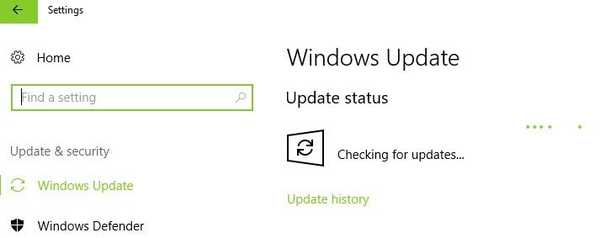
- După finalizarea actualizării, reporniți computerul Windows.
În cele din urmă, puteți rula și Windows Update pentru a remedia această eroare. Microsoft lansează în mod constant actualizări Windows pentru a îmbunătăți stabilitatea sistemului.
Acest lucru poate rezolva, de asemenea, diverse probleme și erori de pe computerul dvs. Windows. Utilizați procedura de mai sus pentru a face acest lucru.
9. Resetați Microsoft Edge prin PowerShell

- Din meniul Start, tastați Windows PowerShell. Faceți clic dreapta pe el și faceți clic pe Rulat ca administrator.
- Tastați această comandă: Get-AppXPackage -AllUsers -Name Microsoft.MicrosoftEdge | Foreach Add-AppxPackage -DisableDevelopmentMode -Register “$ ($ _. InstallLocation) AppXManifest.xml” -Verbose. Comanda va șterge și va înregistra din nou datele Microsoft Edge.
Efectuarea unei resetări vă permite să ștergeți și să înregistrați din nou datele Microsoft, deci urmați pașii de mai jos:
Alternativ, puteți lua în considerare resetarea browserului dvs. web, cum ar fi Mozilla Firefox, Google Chrome, Opera etc. Acest lucru vă va elibera browserul web și vă va permite să accesați Gmail fără cusur..
Oricare dintre aceste soluții v-a ajutat să remediați Ceva nu e în regulă Eroare Gmail? Spuneți-ne în secțiunea de comentarii de mai jos.
Înainte de a părăsi această pagină, rețineți că sfaturile de mai sus pot fi aplicate și atunci când întâmpinați aceste probleme:
- Gmail are probleme cu conectarea la Google - Mesajul complet de notificare toast spune: Ceva nu e în regulă. Avem probleme cu conectarea la Google. Dacă îl vedeți și dvs., verificați conexiunea la internet sau utilizați CCleaner.
- Eroare Gmail 301 - Dacă primiți frecvent o eroare când utilizați Gmail, cum ar fi Eroare temporară sau Eroarea 301, un client de e-mail integrat, cum ar fi Mailbird, ar putea face diferența.
Nota editorului: Această postare a fost publicată inițial în iunie 2018 și de atunci a fost renovată și actualizată în iulie 2020 pentru prospețime, acuratețe și exhaustivitate.
- Probleme cu Gmail
 Friendoffriends
Friendoffriends



